Instructions de suppression du maliciel LilithBot
de TroieÉgalement connu sous le nom de: Virus LilithBot
Obtenez une analyse gratuite et vérifiez si votre ordinateur est infecté.
SUPPRIMEZ-LES MAINTENANTPour utiliser le produit complet, vous devez acheter une licence pour Combo Cleaner. 7 jours d’essai limité gratuit disponible. Combo Cleaner est détenu et exploité par RCS LT, la société mère de PCRisk.
Qu'est-ce que LilithBot ?
LilithBot est un maliciel très polyvalent. Il existe plusieurs variantes de ce maliciel, et il fonctionne principalement comme un botnet, un cryptomineur, un clipper et un voleur.
Les recherches de Zscaler suggèrent que les développeurs de LilithBot sont les mêmes que ceux cachés derrière la famille de maliciels Eternity. LilithBot et Eternity sont proposés en tant que MaaS (Malware-as-a-Service). Par conséquent, la prolifération et l'utilisation de ces programmes peuvent varier considérablement.
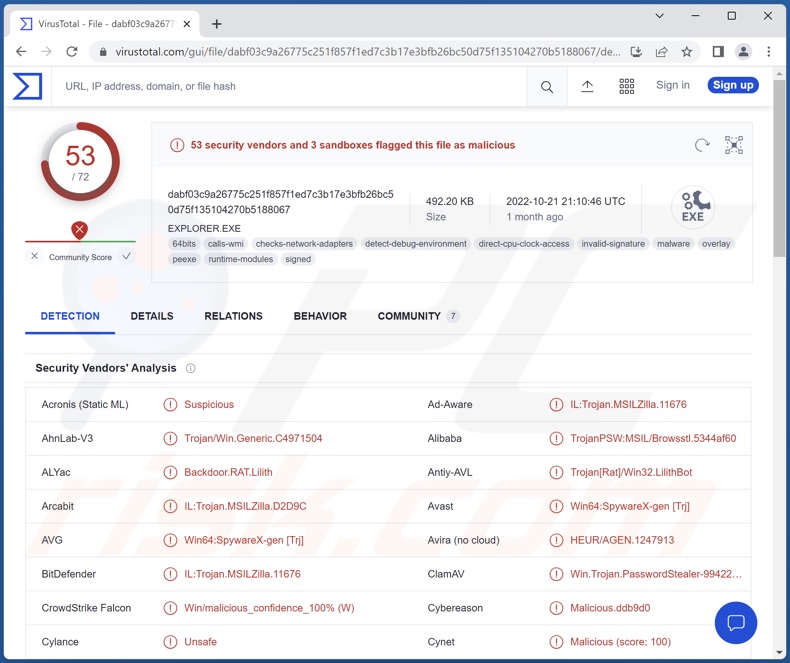
Présentation du maliciel LilithBot
LilithBot possède des fonctionnalités d'anti-analyse, notamment des fonctionnalités d'anti-débogage et la capacité de détecter s'il a été lancé sur une machine virtuelle.
Comme mentionné dans l'introduction, ce maliciel est hautement multifonctionnel. Il peut ajouter des appareils infectés à un botnet et les utiliser pour lancer des attaques DDoS, envoyer des spams ou effectuer d'autres activités malveillantes.
LilithBot a également des capacités de cryptominage, c'est-à-dire qu'il peut abuser des ressources système pour générer de la crypto-monnaie. Fondamentalement, ce processus implique l'utilisation d'ordinateurs pour extraire la crypto-monnaie. Cependant, l'exploitation minière peut tellement solliciter le système que le temps de réponse augmente considérablement, que l'appareil continue de "geler" et même de planter. Dans certains cas, le matériel de l'appareil peut être endommagé en raison d'une surchauffe combinée à de mauvais systèmes de refroidissement internes et/ou à des températures extérieures élevées.
De plus, LilithBot fonctionne comme un clipper, c'est-à-dire qu'il remplace les données copiées dans le presse-papiers (tampon copier-coller). En règle générale, les clippers détectent lorsque les victimes copient les adresses de portefeuille électronique et les remplacent par celles appartenant aux cybercriminels - par conséquent, les adresses de portefeuille des attaquants sont collées à la place. Ainsi, cette technique redirige les transactions de crypto-monnaie sortantes, car elles sont transférées vers les portefeuilles des criminels plutôt que vers ceux des destinataires prévus.
LilithBot est également classé comme un voleur. À partir des navigateurs, ce maliciel peut extraire les historiques de navigation, les cookies Internet et d'autres informations sensibles. Ce voleur cible une variété de données ; il est à noter que LilithBot exfiltre spécifiquement les images du dossier Images du lecteur C de l'ordinateur.
Pour résumer, les infections LilithBot peuvent entraîner une diminution des performances ou une défaillance du système, une perte de données, des dommages matériels, de graves problèmes de confidentialité, des pertes financières et un vol d'identité.
Si vous pensez que votre appareil est infecté par LilithBot (ou un autre maliciel), nous vous recommandons fortement d'utiliser un antivirus pour supprimer toutes les menaces sans délai.
| Nom | Virus LilithBot |
| Type de menace | Cheval de Troie, botnet, cryptomineur, mineur de crypto-monnaie, clipper, voleur, virus de vol de mot de passe, maliciel bancaire, logiciel espion. |
| Noms de détection | Avast (Win64:SpywareX-gen [Trj]), Combo Cleaner (IL:Trojan.MSILZilla.11676), ESET-NOD32 (Une variante de MSIL/Spy.Agent.AES), Kaspersky (HEUR:Trojan-Banker.MSIL. ClipBanker.gen), Microsoft (PWS:MSIL/Browsstl.GG!MTB), Liste complète des détections (VirusTotal) |
| Les symptômes | Les chevaux de Troie sont conçus pour s'infiltrer furtivement dans l'ordinateur de la victime et rester silencieux. Ainsi, aucun symptôme particulier n'est clairement visible sur une machine infectée. |
| Modes de diffusion | Pièces jointes infectées, publicités en ligne malveillantes, ingénierie sociale, "cracks" de logiciels. |
| Dégâts | Mots de passe et informations bancaires volés, usurpation d'identité, ordinateur de la victime ajouté à un botnet. |
|
Suppression des maliciels (Windows) |
Pour éliminer d'éventuelles infections par des maliciels, analysez votre ordinateur avec un logiciel antivirus légitime. Nos chercheurs en sécurité recommandent d'utiliser Combo Cleaner. Téléchargez Combo CleanerUn scanner gratuit vérifie si votre ordinateur est infecté. Pour utiliser le produit complet, vous devez acheter une licence pour Combo Cleaner. 7 jours d’essai limité gratuit disponible. Combo Cleaner est détenu et exploité par RCS LT, la société mère de PCRisk. |
Exemples de maliciels similaires
Nous avons analysé des milliers de programmes malveillants : KmsdBot, Bobik et Aurora sont quelques exemples de ceux capables de créer des botnets ; Kratos Silent Miner, Sapphire, Muse - des mineurs de crypto-monnaie ; RAXNET, Laplas, Keona - des clippers et Patriot, Typhon, AcridRain - des voleurs.
Les maliciels peuvent avoir une application très spécifique ou un large éventail de fonctionnalités. Cependant, quelle que soit la façon dont ce logiciel fonctionne, sa présence sur un système met en danger l'intégrité de l'appareil et la sécurité de l'utilisateur. Par conséquent, il est primordial d'éliminer toutes les menaces dès leur détection.
Comment LilithBot a-t-il infiltré mon ordinateur ?
LilithBot a été observé en train d'être promu sur Telegram et vendu sur les sites Web du réseau Tor. Pour cette raison, la propagation de ce maliciel dépend des cybercriminels qui l'utilisent à ce moment-là.
Généralement, les maliciels prolifèrent en utilisant des techniques d'hameçonnage et d'ingénierie sociale. Ils peuvent être déguisés ou associés à un contenu ordinaire. Les fichiers malveillants peuvent être des exécutables, des archives, des documents Microsoft Office et PDF, JavaScript, etc. Lorsqu'un tel fichier est exécuté, lancé ou ouvert d'une quelconque manière, le processus d'infection est lancé.
Les méthodes de distribution les plus largement utilisées incluent : les téléchargements automatiques, les escroqueries en ligne, les pièces jointes et les liens malveillants dans les e-mails/messages indésirables, les canaux de téléchargement non fiables (par exemple, les sites Web de logiciels gratuits et d'hébergement de fichiers gratuits, les réseaux de partage Peer-to-Peer, etc. ), des outils d'activation de programmes illégaux ("cracks") et de fausses mises à jour.
Comment éviter l'installation de maliciels ?
Nous vous recommandons fortement de télécharger uniquement à partir de sources officielles et vérifiées. Il est essentiel d'activer et de mettre à jour les logiciels à l'aide de fonctions/outils fournis par des développeurs légitimes, car les outils d'activation illégaux ("cracks") et les fausses mises à jour peuvent contenir des maliciels.
De plus, soyez prudent avec les courriels entrants et autres messages. Les pièces jointes et les liens trouvés dans les courriers douteux ne doivent pas être ouverts, car ils peuvent être malveillants et provoquer des infections. Une autre recommandation est d'être prudent lors de la navigation, car le contenu en ligne illégitime et dangereux semble généralement ordinaire et inoffensif.
Nous devons souligner l'importance d'avoir un antivirus fiable installé et tenu à jour. Les programmes de sécurité doivent être utilisés pour exécuter des analyses régulières du système et pour supprimer les menaces et les problèmes détectés. Si vous pensez que votre ordinateur est déjà infecté, nous vous recommandons d'exécuter une analyse avec Combo Cleaner Antivirus pour Windows pour éliminer automatiquement les maliciels infiltrés.
Suppression automatique et instantanée des maliciels :
La suppression manuelle des menaces peut être un processus long et compliqué qui nécessite des compétences informatiques avancées. Combo Cleaner est un outil professionnel de suppression automatique des maliciels qui est recommandé pour se débarrasser de ces derniers. Téléchargez-le en cliquant sur le bouton ci-dessous :
TÉLÉCHARGEZ Combo CleanerEn téléchargeant n'importe quel logiciel listé sur ce site web vous acceptez notre Politique de Confidentialité et nos Conditions d’Utilisation. Pour utiliser le produit complet, vous devez acheter une licence pour Combo Cleaner. 7 jours d’essai limité gratuit disponible. Combo Cleaner est détenu et exploité par RCS LT, la société mère de PCRisk.
Menu rapide :
- Qu'est-ce que LilithBot ?
- ÉTAPE 1. Suppression manuelle du maliciel LilithBot.
- ÉTAPE 2. Vérifiez si votre ordinateur est propre.
Comment supprimer manuellement les maliciels ?
La suppression manuelle des maliciels est une tâche compliquée - il est généralement préférable de permettre aux programmes antivirus ou anti-maliciel de le faire automatiquement. Pour supprimer ce maliciel, nous vous recommandons d'utiliser Combo Cleaner Antivirus pour Windows.
Si vous souhaitez supprimer les maliciels manuellement, la première étape consiste à identifier le nom du maliciel que vous essayez de supprimer. Voici un exemple de programme suspect exécuté sur l'ordinateur d'un utilisateur :

Si vous avez vérifié la liste des programmes exécutés sur votre ordinateur, par exemple à l'aide du gestionnaire de tâches, et identifié un programme qui semble suspect, vous devez continuer avec ces étapes :
 Téléchargez un programme appelé Autoruns. Ce programme affiche les emplacements des applications à démarrage automatique, du registre et du système de fichiers :
Téléchargez un programme appelé Autoruns. Ce programme affiche les emplacements des applications à démarrage automatique, du registre et du système de fichiers :

 Redémarrez votre ordinateur en mode sans échec :
Redémarrez votre ordinateur en mode sans échec :
Utilisateurs de Windows XP et Windows 7 : démarrez votre ordinateur en mode sans échec. Cliquez sur Démarrer, cliquez sur Arrêter, cliquez sur Redémarrer, cliquez sur OK. Pendant le processus de démarrage de votre ordinateur, appuyez plusieurs fois sur la touche F8 de votre clavier jusqu'à ce que le menu Options avancées de Windows s'affiche, puis sélectionnez Mode sans échec avec mise en réseau dans la liste.

Vidéo montrant comment démarrer Windows 7 en "Mode sans échec avec mise en réseau" :
Utilisateurs de Windows 8 : Démarrer Windows 8 en mode sans échec avec mise en réseau - Accédez à l'écran de démarrage de Windows 8, tapez Avancé, dans les résultats de la recherche, sélectionnez Paramètres. Cliquez sur Options de démarrage avancées, dans la fenêtre "Paramètres généraux du PC" ouverte, sélectionnez Démarrage avancé.
Cliquez sur le bouton "Redémarrer maintenant". Votre ordinateur va maintenant redémarrer dans le "menu des options de démarrage avancées". Cliquez sur le bouton "Dépanner", puis cliquez sur le bouton "Options avancées". Dans l'écran des options avancées, cliquez sur "Paramètres de démarrage".
Cliquez sur le bouton "Redémarrer". Votre PC redémarrera dans l'écran Paramètres de démarrage. Appuyez sur F5 pour démarrer en mode sans échec avec mise en réseau.

Vidéo montrant comment démarrer Windows 8 en "Mode sans échec avec mise en réseau" :
Utilisateurs de Windows 10 : Cliquez sur le logo Windows et sélectionnez l'icône Alimentation. Dans le menu ouvert, cliquez sur "Redémarrer" tout en maintenant le bouton "Shift" de votre clavier enfoncé. Dans la fenêtre "choisir une option", cliquez sur "Dépanner", sélectionnez ensuite "Options avancées".
Dans le menu des options avancées, sélectionnez "Paramètres de démarrage" et cliquez sur le bouton "Redémarrer". Dans la fenêtre suivante, vous devez cliquer sur le bouton "F5" de votre clavier. Cela redémarrera votre système d'exploitation en mode sans échec avec mise en réseau.

Vidéo montrant comment démarrer Windows 10 en "Mode sans échec avec mise en réseau" :
 Extrayez l'archive téléchargée et exécutez le fichier Autoruns.exe.
Extrayez l'archive téléchargée et exécutez le fichier Autoruns.exe.

 Dans l'application Autoruns, cliquez sur "Options" en haut et décochez les options "Masquer les emplacements vides" et "Masquer les entrées Windows". Après cette procédure, cliquez sur l'icône "Actualiser".
Dans l'application Autoruns, cliquez sur "Options" en haut et décochez les options "Masquer les emplacements vides" et "Masquer les entrées Windows". Après cette procédure, cliquez sur l'icône "Actualiser".

 Consultez la liste fournie par l'application Autoruns et localisez le fichier malveillant que vous souhaitez éliminer.
Consultez la liste fournie par l'application Autoruns et localisez le fichier malveillant que vous souhaitez éliminer.
Vous devez écrire son chemin complet et son nom. Notez que certains maliciels masquent les noms de processus sous des noms de processus Windows légitimes. À ce stade, il est très important d'éviter de supprimer des fichiers système. Après avoir localisé le programme suspect que vous souhaitez supprimer, cliquez avec le bouton droit de la souris sur son nom et choisissez "Supprimer".

Après avoir supprimé le maliciel via l'application Autoruns (cela garantit que le maliciel ne s'exécutera pas automatiquement au prochain démarrage du système), vous devez rechercher le nom du maliciel sur votre ordinateur. Assurez-vous d'activer les fichiers et dossiers cachés avant de continuer. Si vous trouvez le nom de fichier du maliciel, assurez-vous de le supprimer.

Redémarrez votre ordinateur en mode normal. En suivant ces étapes, vous devriez supprimer tout maliciel de votre ordinateur. Notez que la suppression manuelle des menaces nécessite des compétences informatiques avancées. Si vous ne possédez pas ces compétences, laissez la suppression des maliciels aux programmes antivirus et anti-maliciel.
Ces étapes peuvent ne pas fonctionner avec les infections de maliciels avancés. Comme toujours, il est préférable de prévenir l'infection que d'essayer de supprimer les maliciels plus tard. Pour protéger votre ordinateur, installez les dernières mises à jour du système d'exploitation et utilisez un logiciel antivirus. Pour être sûr que votre ordinateur est exempt d'infections malveillantes, nous vous recommandons de l'analyser avec Combo Cleaner Antivirus pour Windows.
Foire Aux Questions (FAQ)
Mon ordinateur est infecté par le maliciel LilithBot, dois-je formater mon périphérique de stockage pour m'en débarrasser ?
Non, la plupart des programmes malveillants peuvent être supprimés sans formatage.
Quels sont les plus gros problèmes que les maliciels LilithBot peuvent causer ?
Les menaces posées par une infection dépendent des fonctionnalités du maliciel et des objectifs des cybercriminels. LilithBot est un maliciel multifonctionnel qui peut fonctionner comme un botnet, un mineur de crypto-monnaie, un clipper et un voleur. Par conséquent, ses infections posent une myriade de menaces, y compris (mais sans s'y limiter) une diminution de la puissance ou des pannes système, la perte de données, des dommages matériels, de graves problèmes de confidentialité, des pertes financières et le vol d'identité.
Quel est le but du maliciel LilithBot ?
Dans la plupart des cas, les maliciels sont utilisés pour générer des revenus pour les attaquants. Cependant, il peut être utilisé pour l'amusement des cybercriminels ou pour perturber des processus (par exemple, des sites Web, des services, des organisations, des institutions, etc.). Ces attaques peuvent également être motivées par des rancunes personnelles ou des raisons politiques/géopolitiques.
Comment le maliciel LilithBot a-t-il infiltré mon ordinateur ?
Les maliciels se propagent le plus souvent par le biais de téléchargements intempestifs, de courriels/messages indésirables, de canaux de téléchargement douteux (par exemple, sites Web non officiels et de logiciels gratuits, réseaux de partage Peer-to-Peer, etc.), d'escroqueries en ligne, de publicités malveillantes, d'activations de logiciels illégaux ("cracking ") outils et fausses mises à jour. De plus, certains programmes malveillants peuvent s'auto-proliférer via les réseaux locaux et les périphériques de stockage amovibles (par exemple, les disques durs externes, les clés USB, etc.).
Combo Cleaner me protégera-t-il des maliciels ?
Oui, Combo Cleaner est capable de détecter et d'éliminer presque toutes les infections de maliciels connues. Il convient de mentionner que les maliciels sophistiqués se cachent généralement au plus profond des systèmes. Par conséquent, l'exécution d'une analyse complète du système est cruciale.
Partager:

Tomas Meskauskas
Chercheur expert en sécurité, analyste professionnel en logiciels malveillants
Je suis passionné par la sécurité informatique et la technologie. J'ai une expérience de plus de 10 ans dans diverses entreprises liées à la résolution de problèmes techniques informatiques et à la sécurité Internet. Je travaille comme auteur et éditeur pour PCrisk depuis 2010. Suivez-moi sur Twitter et LinkedIn pour rester informé des dernières menaces de sécurité en ligne.
Le portail de sécurité PCrisk est proposé par la société RCS LT.
Des chercheurs en sécurité ont uni leurs forces pour sensibiliser les utilisateurs d'ordinateurs aux dernières menaces en matière de sécurité en ligne. Plus d'informations sur la société RCS LT.
Nos guides de suppression des logiciels malveillants sont gratuits. Cependant, si vous souhaitez nous soutenir, vous pouvez nous envoyer un don.
Faire un donLe portail de sécurité PCrisk est proposé par la société RCS LT.
Des chercheurs en sécurité ont uni leurs forces pour sensibiliser les utilisateurs d'ordinateurs aux dernières menaces en matière de sécurité en ligne. Plus d'informations sur la société RCS LT.
Nos guides de suppression des logiciels malveillants sont gratuits. Cependant, si vous souhaitez nous soutenir, vous pouvez nous envoyer un don.
Faire un don
▼ Montrer la discussion